 Jika Anda telah menginstal Linux Mint di notebook atau PC, Anda mungkin perlu menginstal printer untuk mencetak dokumen Anda. Printer mungkin terpasang langsung atau bersama atau jaringan, apa pun itu saya akan memberikan beberapa instruksi untuk menginstal semua jenis printer. Di sini saya menggunakan utilitas administrasi printer berbasis baris perintah alih-alih opsi Pencetakan dari Pengaturan Sistem, ini karena bug di utilitas administrasi pencetakan Gnome.
Jika Anda telah menginstal Linux Mint di notebook atau PC, Anda mungkin perlu menginstal printer untuk mencetak dokumen Anda. Printer mungkin terpasang langsung atau bersama atau jaringan, apa pun itu saya akan memberikan beberapa instruksi untuk menginstal semua jenis printer. Di sini saya menggunakan utilitas administrasi printer berbasis baris perintah alih-alih opsi Pencetakan dari Pengaturan Sistem, ini karena bug di utilitas administrasi pencetakan Gnome.
Baris Perintah:
Buka Terminal (Aplikasi —–> Aksesori —–> Terminal), Beralih ke pengguna root.
geeksite@geeksite-PC~/Desktop$ su - Password:
Buka utilitas administrasi printer
geeksite-PC~/# system-config-printer
Printer Bersama:
Jika printer dibagikan di windows dan Anda ingin menginstalnya di mesin Linux Mint, klik Network Printer —-> Windows Printer Via SAMBA. Di panel kanan ketik ip atau nama host Anda dengan nama printer bersama (Mis. if ip =192.168.0.250 shared name=HPColorL ketik 192.168.0.250/HPColorL ). Di bawah itu ketik informasi otentikasi untuk login di mesin windows bersama dan klik maju. Ikuti petunjuk di layar untuk menginstalnya.
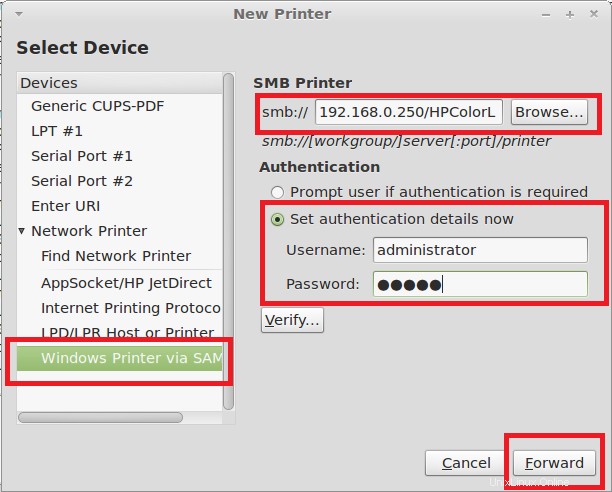
Printer Jaringan:
Jika printer Anda memiliki nic khusus, ikuti petunjuk untuk menginstal printer. Kali ini klik find printer di bawah bagian network printer, ketik ip-address printer di sebelah kanan lalu klik find. Setelah printer ditemukan pada ip yang ditentukan, maka akan muncul port no lalu klik forward. Ikuti petunjuk di layar untuk menginstalnya.
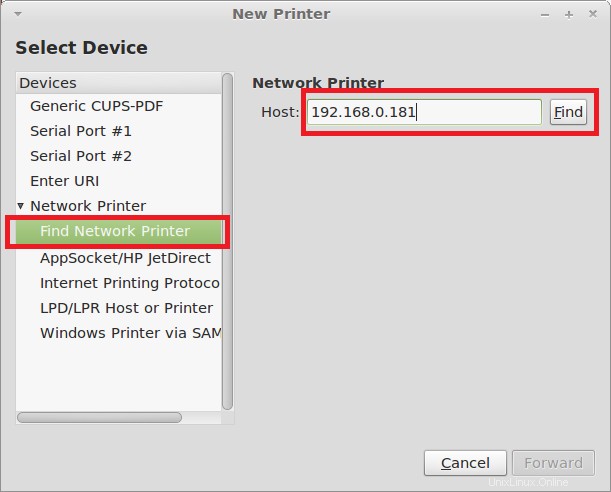
Printer Terpasang Langsung:
Hubungkan printer dengan mesin dan hidupkan printer. Buka utilitas administrasi printer melalui terminal, printer Anda akan terdaftar di sana jika itu adalah printer USB atau pilih LPT #1 atau Serial Port #1 atau Serial Port #2 untuk penginstalan sesuai dengan antarmuka komunikasi printer. setelah Anda memilih komunikasi printer Anda, klik maju dan Ikuti instruksi di layar untuk menginstalnya.
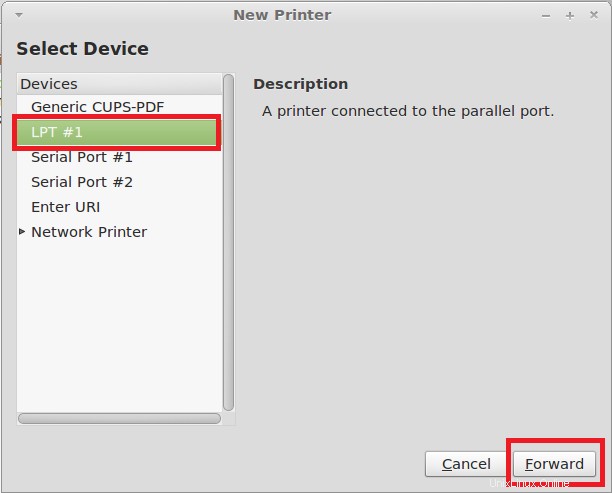
Itu saja. Anda telah berhasil menginstal printer di Linux Mint 12.